Изпращайте и получавайте Android SMS от вашия компютър с Windows!
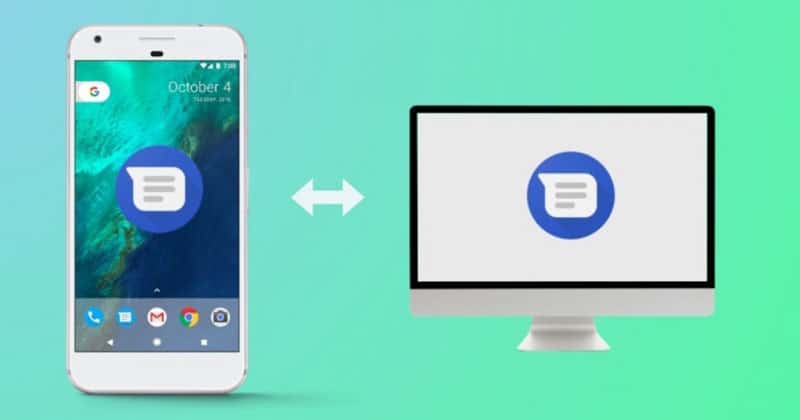
Понякога става трудно да управлявате едновременно смартфон и компютър. Ако сте като мен, който седи на компютъра по цял ден, тогава може да искате да обменяте мобилни текстови съобщения от компютър.
По този начин можете да отговаряте по-бързо на текстовите съобщения с клавиатурата на компютъра. Има няколко начина за преглед и изпращане на текстови съобщения от комфорта на вашия компютър.
Изпращайте и получавате Android SMS от вашия компютър с Windows
И така, в тази статия решихме да споделим някои от най-добрите методи, които биха ви позволили да преглеждате и изпращате текстови съобщения от компютър с Windows 10 през 2020 г. И така, нека да проверим как да изпращате/получавате текстови съобщения от компютър
Използване на Mighty Text
С MightyText можете да изпращате SMS и MMS текстови съобщения от вашия компютър, Mac или таблет. Ето как да използвате MightyText на компютър с Windows 10.
Стъпка 1. Първо изтеглете и инсталирайте приложението Силен текст на вашето устройство с Android.
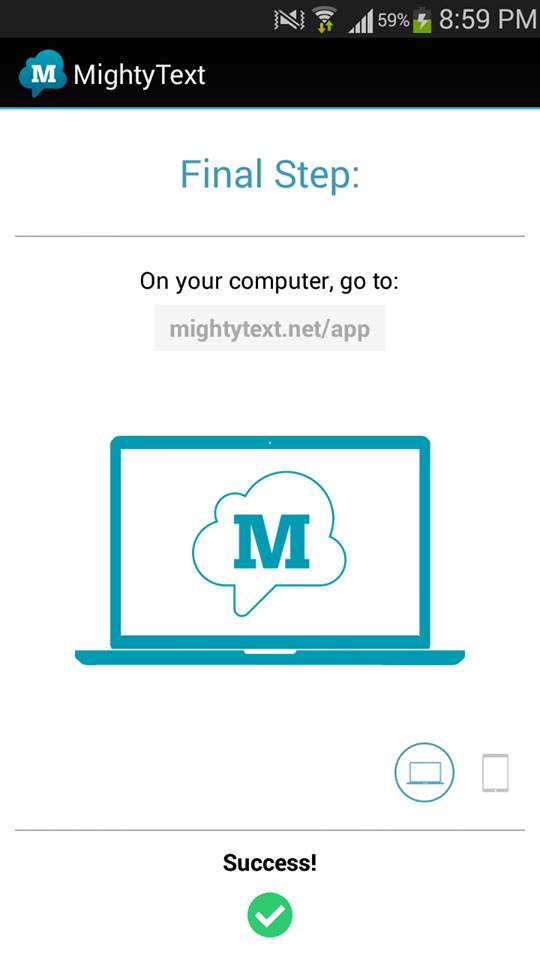
Стъпка 2. Сега във вашия браузър Google Chrome добавете разширението Силен текст.
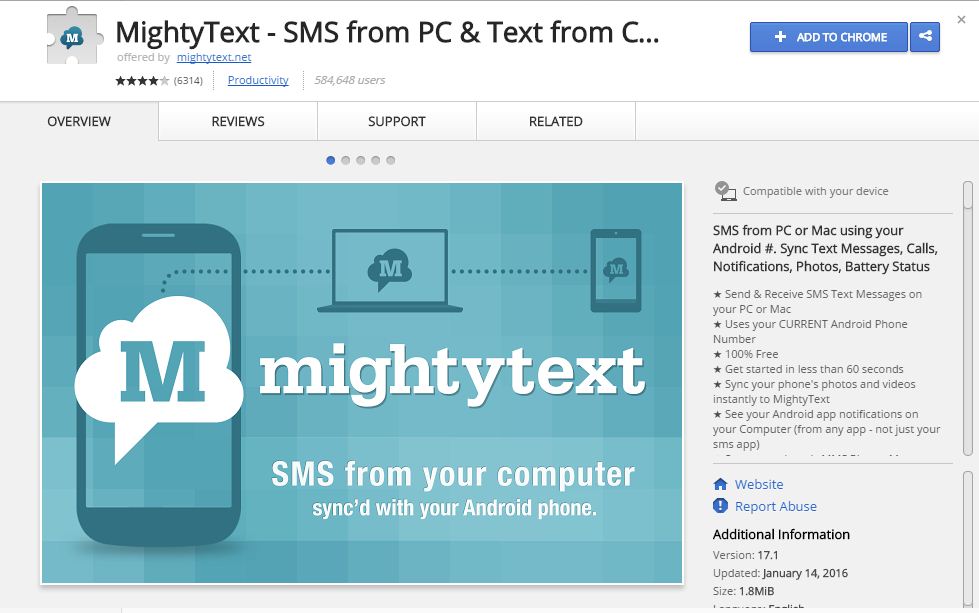
Стъпка 3. Сега отворете приложението, ще ви трябва първоначално сдвояване с вашия компютър, тъй като това ще се извършва през wifi мрежа, към която и двете устройства са свързани.
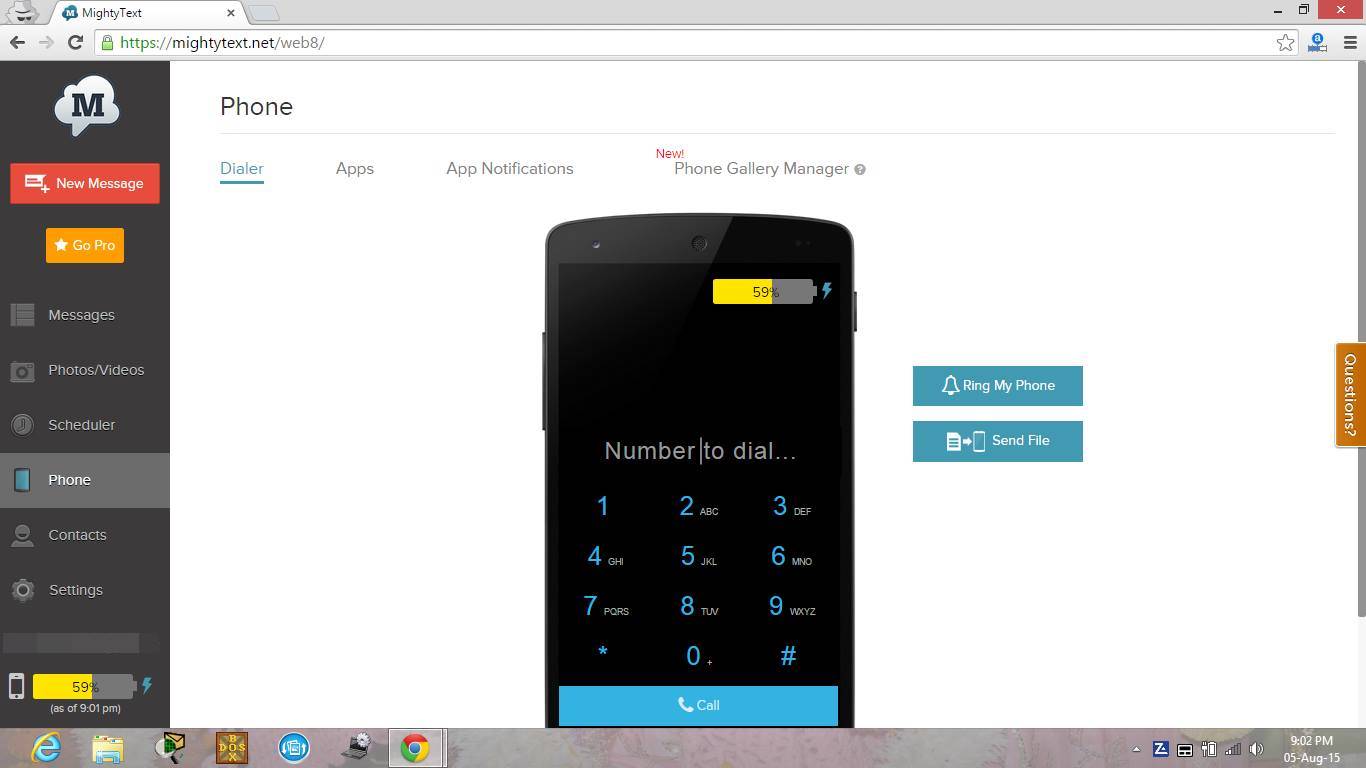
Стъпка 4. След като сте готови, ще видите името си на Android на иконата, когато щракнете върху нея.
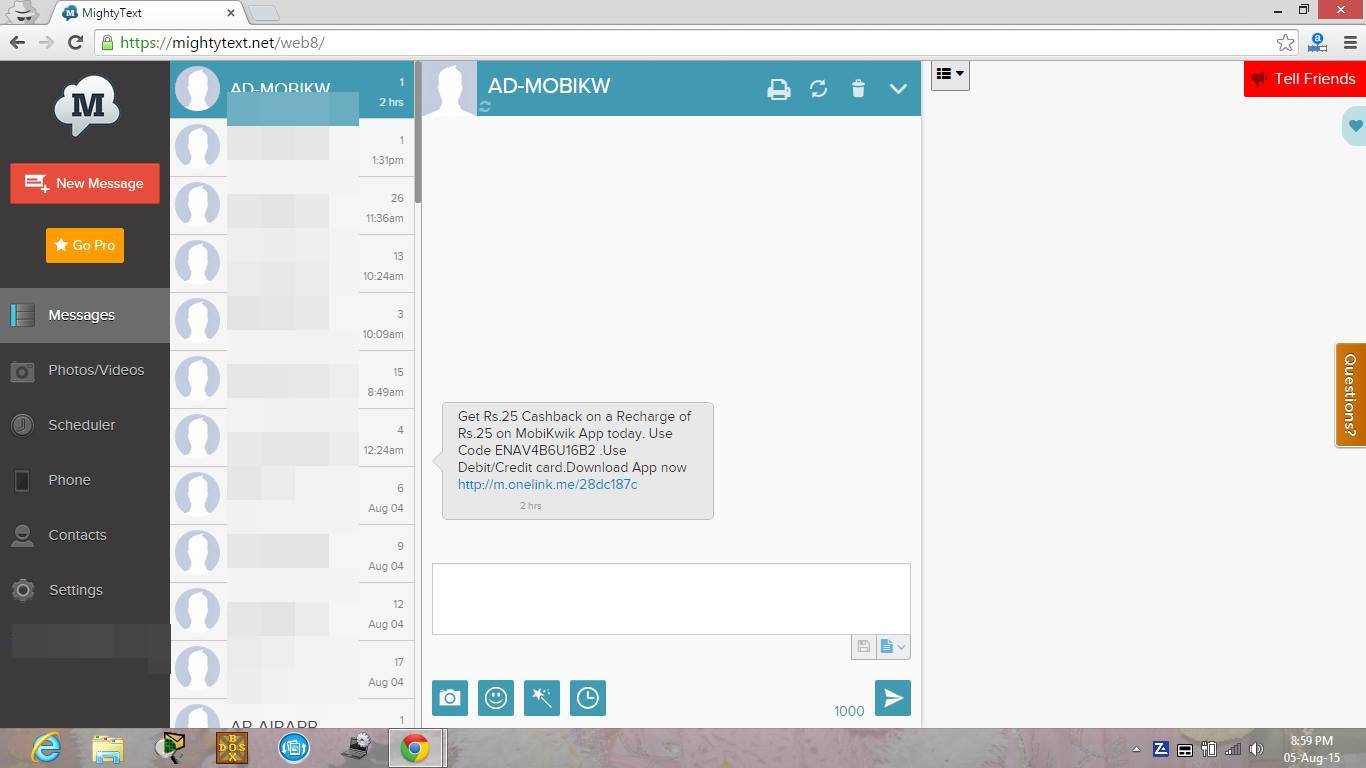
Това е! всичко е готово, сега можете да изпращате/получавате текстови съобщения от компютъра.
Използване на Airdroid
AirDroid е основно приложение за дублиране на екрана, достъпно за смартфони с Android. Можете да използвате AirDroid за обмен на текстови съобщения на Android от компютъра.
Стъпка 1. Трябва да изтеглите Airdroid първо на вашия смартфон с Android.
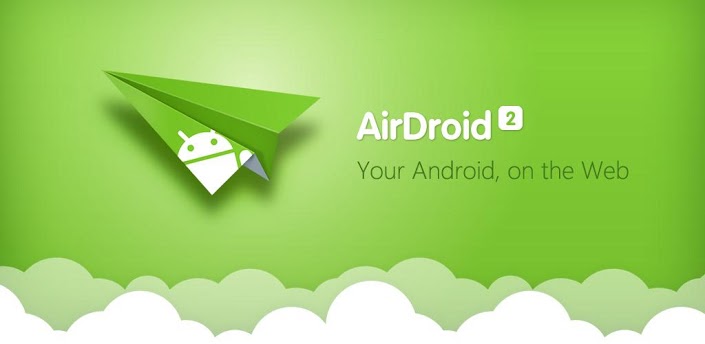
Стъпка 2. След като сте изтеглили приложението на вашия смартфон. Сега отидете на web.airdroid.com от браузъра на вашия компютър.
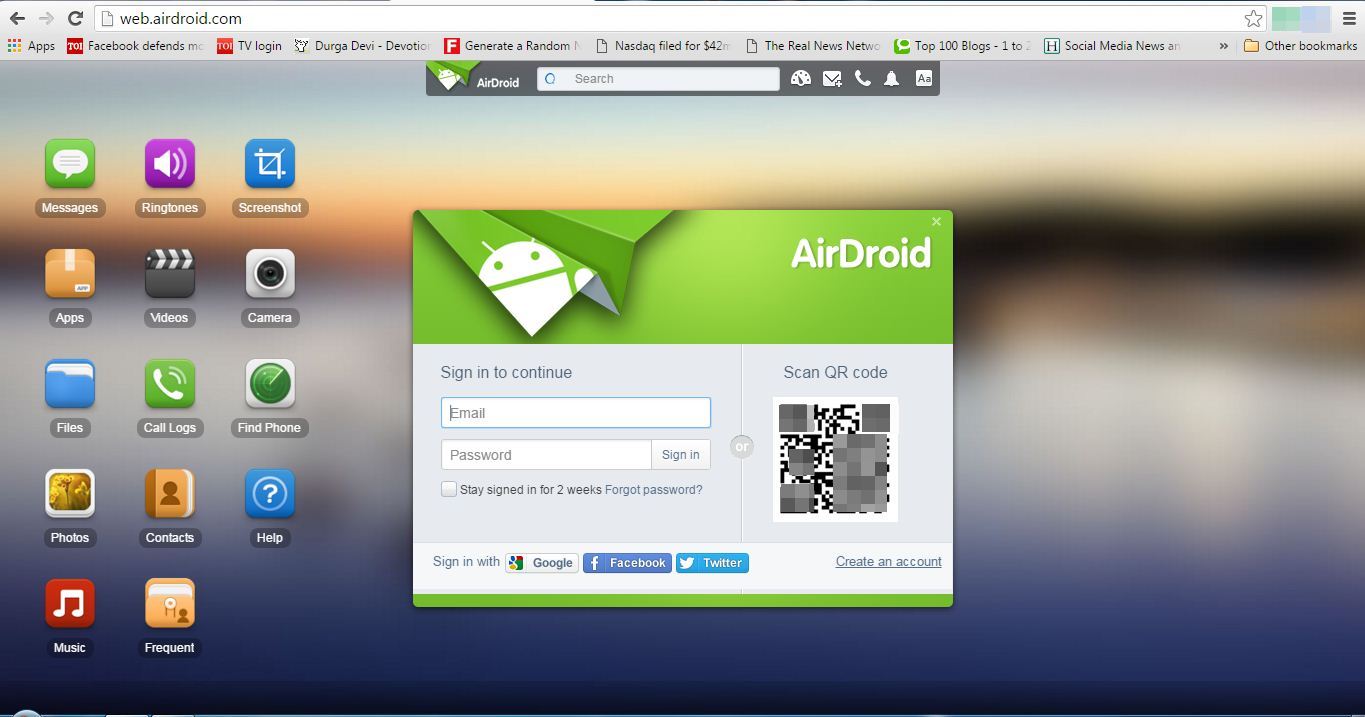
Стъпка 3. Сега сканирайте QR кода, даден на екрана на вашия компютър с помощта на вашето мобилно приложение за Android.
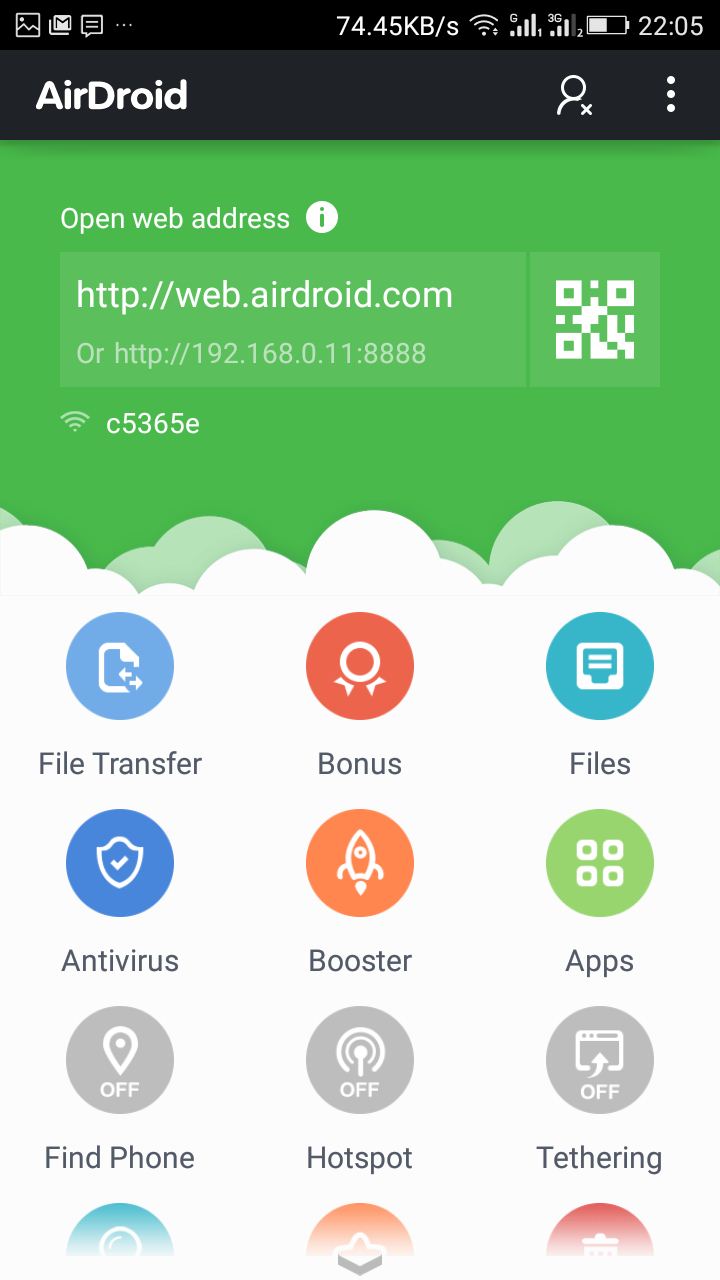
Готово. Вече можете да изследвате вашия смартфон в браузъра на вашия компютър. Можете лесно да изпращате и получавате SMS.
Използване на ApowerMirror
Е, ApowerMirror е друг страхотен инструмент, който можете да използвате, за да изпращате и получавате всичките си Android SMS на компютър. Страхотното при ApowerMirror е, че позволява на потребителите да отразяват целия екран на Android на компютъра. Така че, след дублиране, можете да управлявате екрана направо от вашия компютър. Ето как можете да използвате ApowerMirror, за да контролирате изпращането и получаването на SMS с Android на компютър.
Стъпка 1. Изтеглете и инсталирайте ApowerMirror на вашия смартфон с Android. Можете да получите файла за изтегляне от Google Play Store.
Стъпка 2. След това отворете уебсайта на ApowerMirror на вашия компютър и изтеглете ApowerMirror клиент. Инсталирайте клиента ApowerMirror на вашия компютър и просто следвайте инструкциите на екрана.
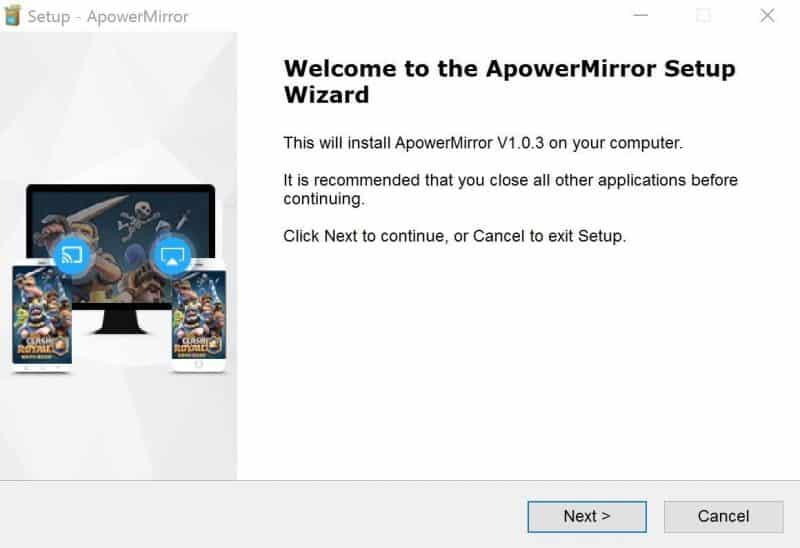
Стъпка 3. Сега трябва да активирате USB режима за отстраняване на грешки на вашия Android. За това отидете на опциите за програмисти и там намерете и активирайте опцията „Режим за отстраняване на грешки по USB“
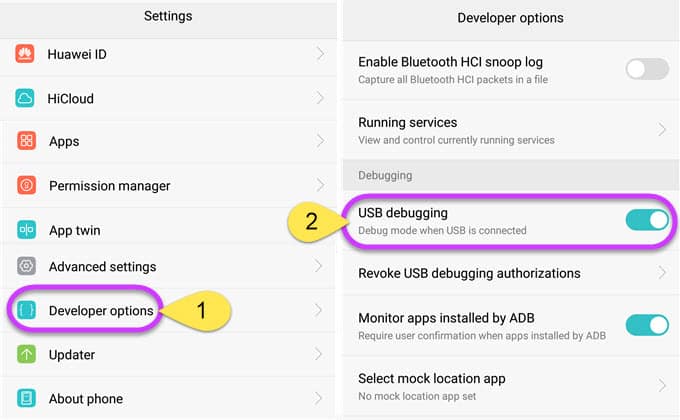
Стъпка 4. В следващата стъпка свържете вашия Android смартфон към компютъра чрез USB кабел.
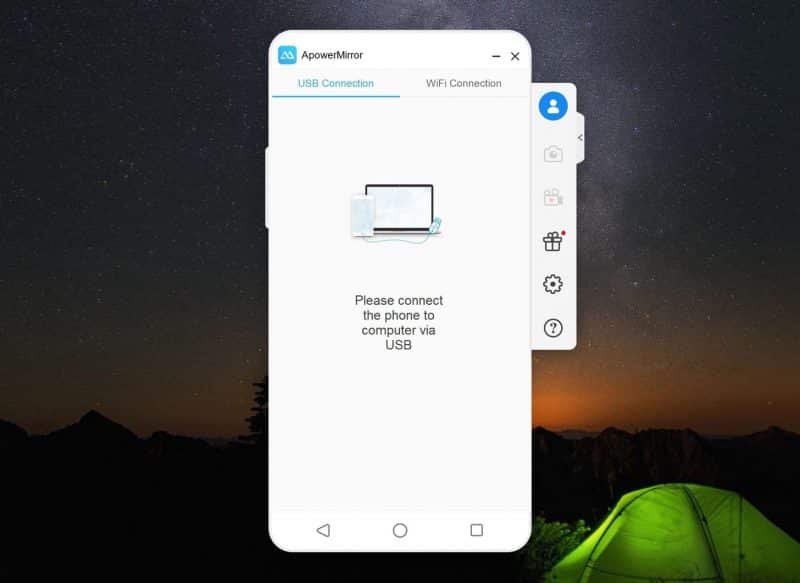
Стъпка 5. Сега погледнете екрана на вашия Android, ще бъдете помолени да предоставите достъп до известията. Уверете се, че сте докоснали бутона „Стартиране сега“, за да огледате вашето Android устройство на компютъра.

Това е всичко, готово е! Сега ще видите целия екран на Android на вашия компютър. Сега можете да изпращате и получавате текстови съобщения на Android направо на екрана на вашия компютър.
Използване на Pushbullet
Е, за тези, които не знаят, Pushbullet е приложение за Android, което е много подобно на приложението Airdroid. Точно като AirDroid, Pushbullet позволява на потребителите да наблюдават смартфон с Android от компютър. И така, в този метод ще използваме Pushbullet за изпращане и получаване на всичките ни SMS с Android на компютър.
Стъпка 1. Първо, изтеглете и инсталирайте Pushbullet Приложение за Android на вашия смартфон.
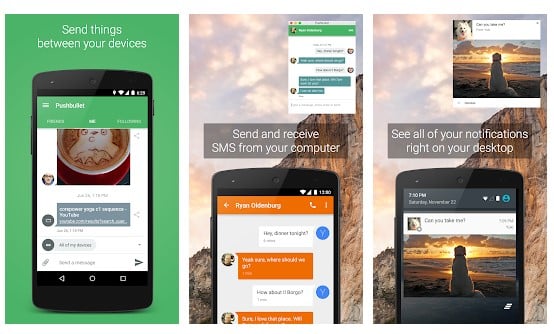
Стъпка 2. След като се инсталира, щракнете върху това връзка и инсталирайте разширението Pushbullet за Chrome.
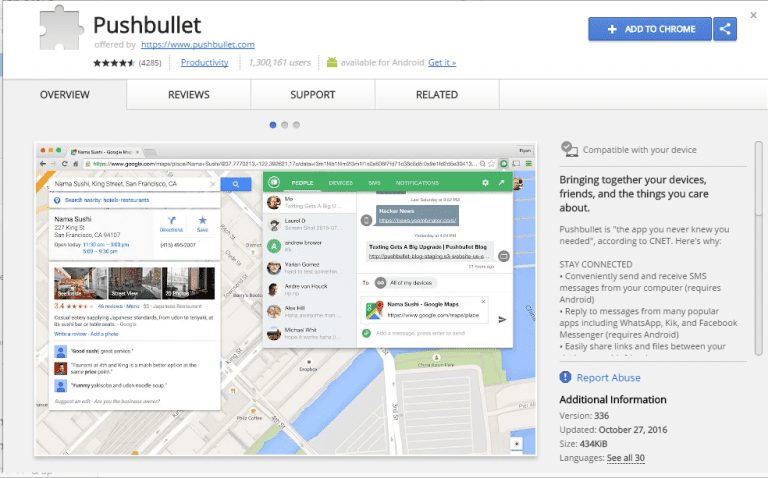
Стъпка 3. Сега на вашия смартфон с Android докоснете „Вход с вашия акаунт в Google“
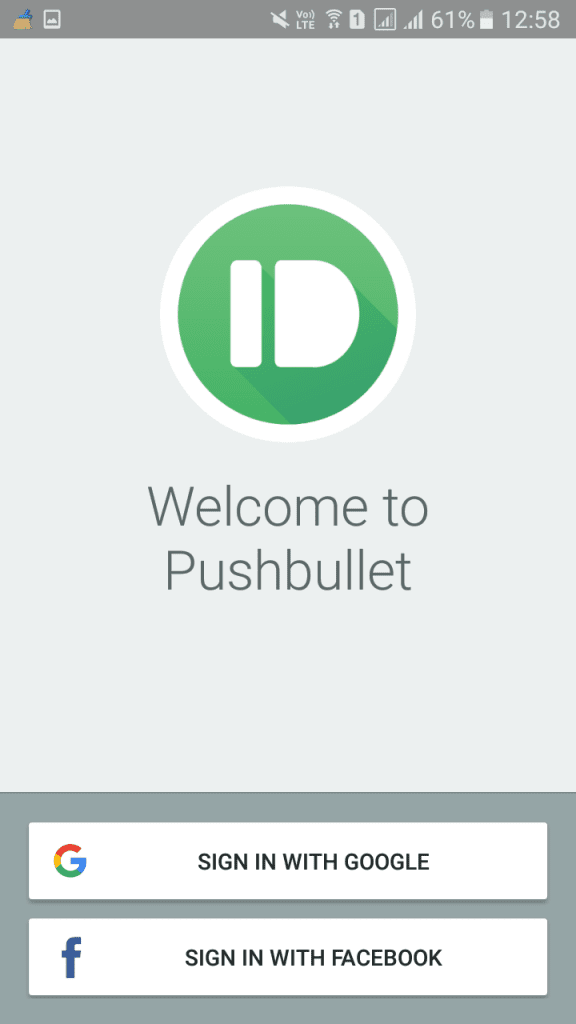
Стъпка 4. Сега дайте всички разрешения, като докоснете бутона „Разрешаване“.
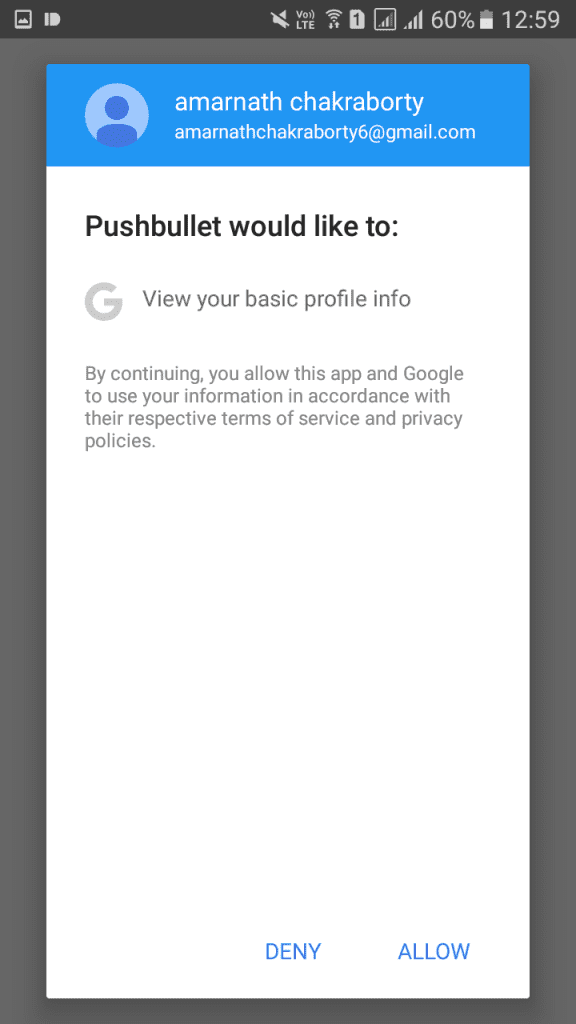
Стъпка 5. Сега на компютъра трябва да влезете с Pushbullet със същия акаунт в Google.
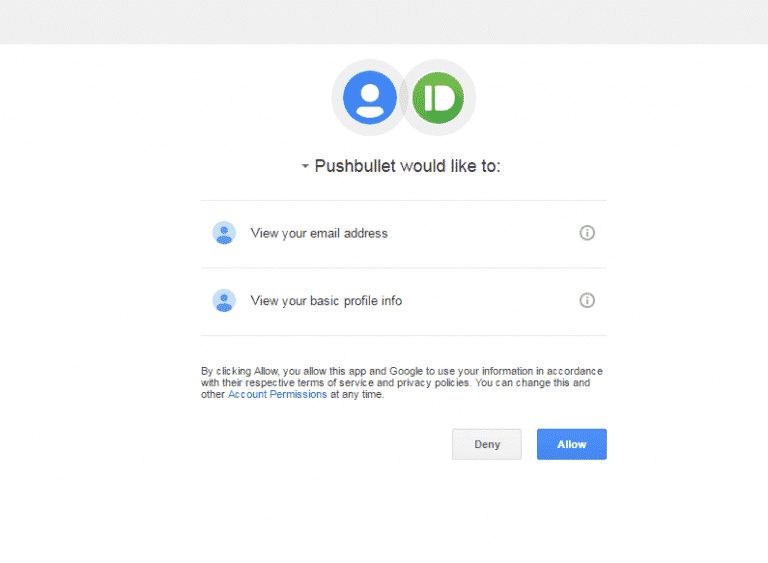
Стъпка 6. Сега ще видите интерфейса Pushbullet. От там кликнете върху раздела „Изпращане на текстови съобщения“ и оттам можете да управлявате своя Android SMS.
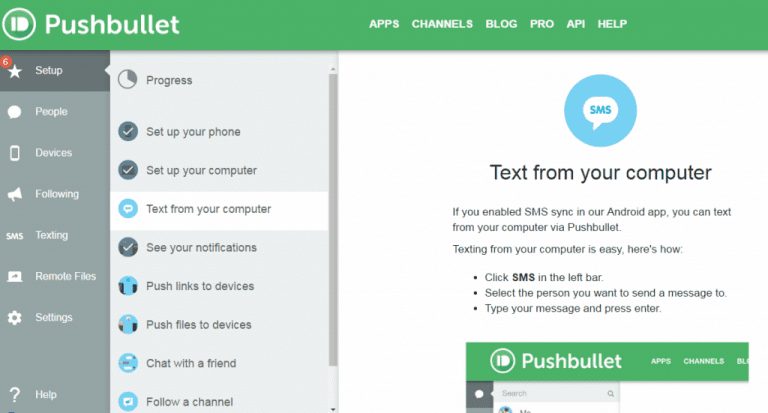
Това е всичко, готово е! Ето как можете да използвате Pushbullet, за да изпращате и получавате всичките си SMS с Android на компютър.
Подобен тип приложения:
1 Пулс
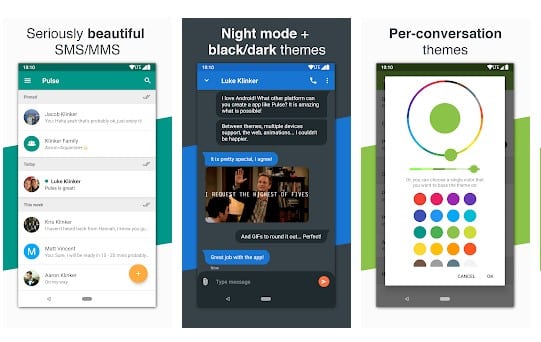
Е, Pulse е чисто, бързо и пълнофункционално SMS приложение. Приложението подобрява вашето изживяване при изпращане на съобщения, като прави съобщенията ви достъпни – безпроблемно на всичките ви устройства. Уеб приложението за Pulse е достъпно за macOS, компютри с Windows, Android Wear, Google Chrome и Mozilla Firefox.
2. Google Voice
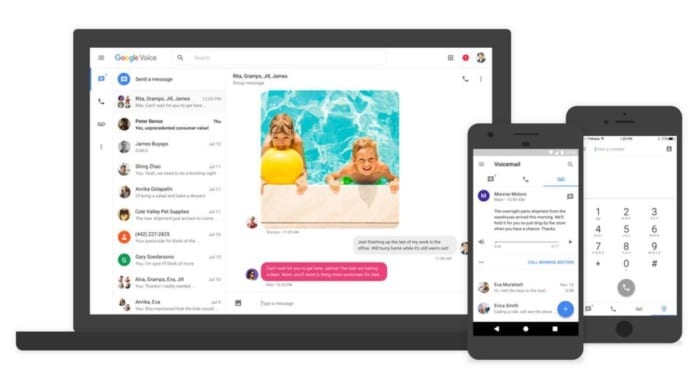
Е, Google Voice е услуга на Google, която можете да използвате за отразяване на текстове, обаждания и гласова поща на вашите устройства. В Google Voice всъщност можете да импортирате свой собствен номер в Voice. След импортиране на вашия мобилен номер, функцията за дублиране на SMS и MMS ще бъде внедрена.
Можете да използвате Google Voice за достъп до вашите съобщения за SMS и обаждания от всяко устройство, което поддържа услуги на Google.
И така, тази статия е за това как да изпращате/получавате текстови съобщения от компютър. Надявам се тази статия да ви е помогнала! Моля, споделете го и с приятелите си.
